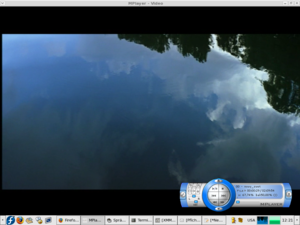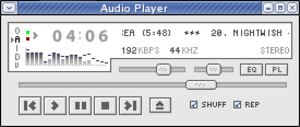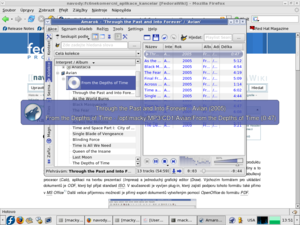Multimédia
Instalace multimediálních kodeků
- Přečtěte si kapitolu Obecné poznámky.
- Přečtěte si kapitolu Přidání repozitáře.
yum -y install gstreamer-plugins* yum -y install lame yum -y install ffmpeg yum -y install mjpegtools
Přehrávání DVD
- Přečtěte si kapitolu Obecné poznámky.
- Přečtěte si kapitolu Přidání repozitáře.
Nejprve stáhněte a nainstalujte kodeky potřebné pro práci s DVD.
wget -c http://download.videolan.org/pub/libdvdcss/1.2.9/rpm/libdvdcss2-1.2.9-1.i386.rpm rpm -i libdvdcss2-1.2.9-1.i386.rpm rm -f libdvdcss2-1.2.9-1.i386.rpm
Pravděpodobně nejvhodnější aplikací pro přehrávání DVD pod Linuxem je Xine.
yum -y install xine yum -y install xine-lib yum -y install xine-lib-extras-nonfree.i386
Tuto aplikaci spustíte přes nabídku Aplikace → Zvuk a video → Xine Media Player.
Instalace multimediálního přehrávače (MPlayer) s plug-in pro Mozilla Firefox
- Přečtěte si kapitolu Obecné poznámky.
- Přečtěte si kapitolu Přidání repozitáře.
- Přečtěte si kapitolu Instalace multimediálních kodeků.
- Přečtěte si kapitolu Přehrávání DVD.
Multimediání přehrávač MPlayer vyniká širokou podporou nejrůznějších formátů a nízkými systémovými nároky. Mnohými uživateli je považován za jeden z nejlepších multimediálních přehrávačů vůbec.
yum -y install mplayer-gui
Jestliže budete chtít, aby se Vám správně zobrazovaly titulky uložené externím souboru kódované v cp-12501), nahraďte v souboru /etc/mplayer/mplayer.conf sekci
fontconfig=yes font="Sans"
za
fontconfig=yes subcp=windows-1250 font="Sans"
Aplikaci lze spustit přes nabídku Aplikace → Zvuk a video → Mplayer Media Player.
Plug-in pro Mozilla Firefox nainstalujete pomocí příkazu
yum -y install mplayerplug-in
Restartujte aplikaci Mozilla Firefox.
Instalace multimediálního přehrávače (VLC)
- Přečtěte si kapitolu Obecné poznámky.
- Přečtěte si kapitolu Přidání repozitáře.
- Přečtěte si kapitolu Instalace multimediálních kodeků.
- Přečtěte si kapitolu Přehrávání DVD.
VLC je velice schopný multimediální přehrávač a velká konkurence pro MPlayer. Jeho největší výhodou je možnost streamového vysílání do sítě, podpora celé řady kodeků (včetně MP3) a možnost přehrávání DVD. Nevýhodou je pak absence podpory některých českých znaků v titulcích. Na stránkách http://www.abclinuxu.cz je k dispozici seriál zabývající se touto aplikací.
yum -y install videolan-client
Jestliže chcete nastavit podporu titulků v cp-12502), klikněte v hlavním okně VLC na Nastavení → Nastavení… → Vstup / Kodeky → Ostatní kodeky → Titulky. V poli Kódování titulků nastavte hodnotu cp-1250. Soubor s titulky je pak možné specifikovat při výběru souboru obsahující video. I po tomto nastavení však nebudou korektně zobrazovány znaky ě nebo ů.
Aplikaci lze spustit přes nabídku Aplikace → Zvuk a video → VLC.
Tvtime
- Přečtěte si kapitolu Obecné poznámky.
- Přečtěte si kapitolu Přidání repozitáře.
Jestliže máte správně nakonfigurovanou televizní kartu, umožní Vám Tvtime sledování televizních programů. Zásadní nevýhodou této aplikace je nemožnost nahrávání pořadů na pevný disk. Výhodou je pak relativně snadná instalace a ovládání aplikace.
yum -y install tvtime
Aplikaci lze spustit přes nabídku Aplikace → Zvuk a video → Tvtime Television Viewer.
Instalace multimediálního přehrávače (XMMS)
- Přečtěte si kapitolu Obecné poznámky.
- Přečtěte si kapitolu Přidání repozitáře.
- Přečtěte si kapitolu Instalace multimediálních kodeků.
Aplikace XMMS slouží k přehrávání hudebních souborů. XMMS je značně podobný (vzhledem i způsobem ovládání) legendárnímu multimediálnímu přehrávači Winamp.
yum -y install xmms yum -y install xmms-mp3 yum -y install xmms-skins
Aplikaci lze spustit přes nabídku Aplikace → Zvuk a video → Přehrávač zvuku.
Instalace multimediálního přehrávače (amaroK)
- Přečtěte si kapitolu Obecné poznámky.
- Přečtěte si kapitolu Přidání repozitáře.
- Přečtěte si kapitolu Instalace multimediálních kodeků.
amaroK je audio přehrávač pro grafické rozhraní KDE. V současné době se pravděpodobně jedná o nejpopulárnější aplikaci tohoto druhu pro KDE. Jeho součástí je také databázový server, který umožňuje třídění hudby a sestavování playlistů.
yum -y install amarok yum -y install amarok-extras-nonfree.i386 yum -y install amarok-visualisation.i386
Aplikaci lze spustit přes nabídku Aplikace → Zvuk a video → amaroK.
Instalace multimediálního přehrávače (RealPlayer 10)
- Přečtěte si kapitolu Obecné poznámky.
- Přečtěte si kapitolu Přidání repozitáře.
yum -y install compat-libstdc++-33
Stáhněte si RealPlayer Gold. Přesuňte se do adresáře, do kterého jste stáhli RealPlayer10GOLD.bin.
chmod 555 RealPlayer10GOLD.bin ./RealPlayer10GOLD.bin
Sledujte instalačni instrukce.
RealPlayer lze spustit pomocí souboru realplay. Tento soubor se nachází v adresáři, který jste specifikovali v průběhu instalace.
Instalace streamového prohlížeče adresářů (streamtuner)
- Přečtěte si kapitolu Obecné poznámky.
Streamtuner je tzv. streamový prohlížeč adresářů a představuje rozhraní pro adresáře Internetových rádií. Sama o sobě tako aplikace žádné soubory nepřehrává - pouze stáhne seznam streamů a ty pak předá multimediálnímu přehrávači (dle výběru uživatele).
wget -c http://ftp.freshrpms.net/pub/dag/dries/packages/streamtuner/fc6-i386/streamtuner-0.99.99-1.2.fc6.rf.i386.rpm rpm -ivh streamtuner-0.99.99-1.2.fc6.rf.i386.rpm rm -f streamtuner-0.99.99-1.2.fc6.rf.i386.rpm
Aplikaci lze spustit přes nabídku Aplikace → Zvuk a video → streamtuner.
Instalace editoru videa (Kino)
- Přečtěte si kapitolu Obecné poznámky.
- Přečtěte si kapitolu Přidání repozitáře.
- Přečtěte si kapitolu Instalace multimediálních kodeků.
yum -y install kino
Aplikaci lze spustit přes nabídku Aplikace → Zvuk a video → Kino.
Instalace editoru audia (Audacity)
- Přečtěte si kapitolu Obecné poznámky.
- Přečtěte si kapitolu Přidání repozitáře.
- Přečtěte si kapitolu Instalace multimediálních kodeků.
yum -y install audacity
Aplikaci lze spustit přes nabídku Aplikace → Zvuk a video → Audacity.
Nahrazení přehrávače totem verzí s podporou windows kodeků
- Přečtěte si kapitolu Obecné poznámky.
- Přečtěte si kapitolu Přidání repozitáře.
yum remove totem
potvrďte se všemi závislostmi, pokračujte
yum install totem-xine totem-xine-mozplugin xine-lib-extras-nonfree rhytmbox